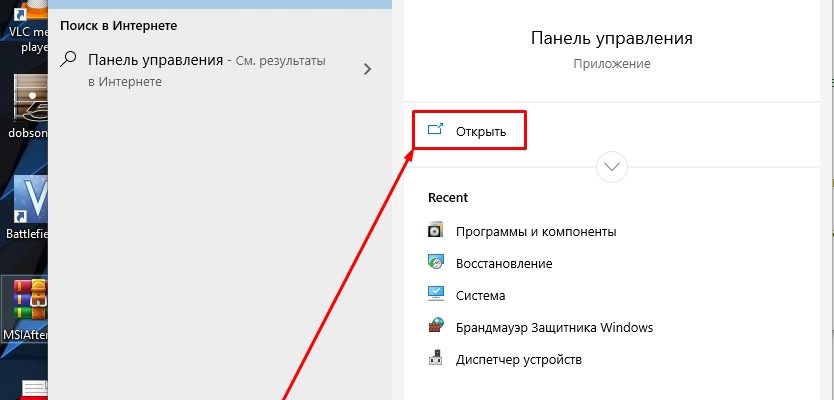Если у вас возникли проблемы с принтером в Windows 7, не стоит отчаиваться. Существует несколько проверенных способов, которые могут помочь вам решить эту проблему. В этой статье мы рассмотрим, как проверить подключение принтера, обновить драйверы, устранить неполадки в Windows 7, перезагрузить службу печати, очистить очередь печати и восстановить систему Windows 7.
Проверьте подключение принтера
Первым делом убедитесь, что принтер правильно подключен к компьютеру. Проверьте все кабели и убедитесь, что они надежно подключены к соответствующим портам.
Если вы используете беспроводной принтер, убедитесь, что он подключен к той же сети, что и ваш компьютер. Также проверьте, включен ли принтер и не находится ли он в режиме сна или ожидания.
Если все кабели и соединения в порядке, попробуйте переподключить принтер к другому порту или использовать другой кабель, чтобы исключить возможность механической неисправности.
Обновите драйверы принтера
Устаревшие или поврежденные драйверы могут быть причиной проблем с принтером. Перейдите на сайт производителя принтера и скачайте последнюю версию драйверов для вашей модели.
Установите скачанные драйверы, следуя инструкциям производителя. Если вы не уверены в своих действиях, воспользуйтесь программой для автоматического обновления драйверов.
После обновления драйверов перезапустите компьютер и проверьте, решена ли проблема с принтером.
Устранение неполадок в Windows 7
Иногда проблему с принтером можно решить, запустив средство устранения неполадок Windows. Откройте Панель управления, выберите "Устранение неполадок" и затем "Использовать принтер".
Следуйте инструкциям средства устранения неполадок и дождитесь его завершения. Это может помочь обнаружить и исправить некоторые распространенные проблемы с принтером.
Если средство устранения неполадок не помогло, попробуйте вручную проверить настройки принтера в Панели управления и убедиться, что он установлен как принтер по умолчанию.
Перезагрузите службу печати
Иногда проблему можно решить, перезапустив службу печати Windows. Для этого откройте "Службы" через Панель управления или наберите "services.msc" в строке поиска.
Найдите службу "Диспетчер печати", кликните по ней правой кнопкой мыши и выберите "Перезапустить". Если служба не запущена, выберите "Запустить".
После перезапуска службы попробуйте снова распечатать документ. Если проблема осталась, переходите к следующему шагу.
Очистите очередь печати
Если принтер не печатает, возможно, в очереди печати застряли задания. Откройте "Устройства и принтеры" в Панели управления, кликните правой кнопкой мыши по своему принтеру и выберите "Просмотр очереди печати".
Выберите все задания в очереди и отмените их. После очистки очереди попробуйте снова отправить документ на печать.
Если проблема не решена, перезагрузите принтер и компьютер, а затем повторите попытку.
Восстановление системы Windows 7
Если предыдущие шаги не помогли, попробуйте восстановить систему Windows 7 до точки восстановления, созданной до возникновения проблем с принтером.
Откройте "Система" в Панели управления, затем "Защита системы" и нажмите "Восстановление системы". Выберите точку восстановления, когда принтер работал исправно, и следуйте инструкциям.
После завершения процесса восстановления системы перезапустите компьютер и проверьте, решена ли проблема с принтером.
Проблемы с принтером в Windows 7 могут быть разнообразными, но, как правило, их можно решить самостоятельно, не прибегая к помощи специалистов. Попробуйте предложенные в этой статье методы, и вы с большой вероятностью сможете вновь пользоваться своим принтером. Если же проблема остается, не стесняйтесь обратиться в службу поддержки производителя принтера или к профессиональному мастеру по ремонту.